
यदि आप अपने वायरलेस सिग्नल की पहुंच से अभिभूत हैं, तो साथ में चलिए हम आपको दिखाते हैं कि टमाटर फर्मवेयर के साथ संचालित राउटर का उपयोग करके अपने वायरलेस नेटवर्क का विस्तार कैसे करें।
पिछले साल हमने आपको दिखाया था कि कैसे DD-WRT संचालित राउटर का उपयोग करके अपने नेटवर्क का विस्तार करें । तब से, कई पाठकों ने लिखा है, यह पूछने पर कि वे टमाटर राउटर्स के साथ एक ही काम कैसे कर सकते हैं। उनमें से कई ने कहा कि अगर उन्हें करना है तो वे DD-WRT पर स्विच कर सकते हैं, लेकिन यदि संभव हो तो टमाटर का उपयोग करना पसंद करेंगे। हालाँकि, टमाटर का डीडी-WRT रिपीटर मोड के लिए पूरी तरह से अनुरूप मैच नहीं है (इस पर बाद में) आप आसानी से केवल दो मिनट के कॉन्फ़िगरेशन के साथ दो टमाटर राउटर को लिंक कर सकते हैं।
आपको किस चीज़ की ज़रूरत पड़ेगी
इस ट्यूटोरियल के लिए आवश्यकताएँ काफी कम हैं। आपको निम्नलिखित चीजों की आवश्यकता होगी:
- दो वाई-फाई राउटर के साथ टमाटर के बाद का फर्मवेयर स्थापित।
- एक ईथरनेट केबल (वैकल्पिक)।
बस! आपको तकनीकी रूप से ईथरनेट केबल की भी आवश्यकता नहीं है, लेकिन हम हमेशा वायर्ड लाइन पर किसी भी भारी राउटर को करना पसंद करते हैं (आपको अपने आप को प्लग करने की परेशानी से बचाता है वैसे भी वायरलेस कॉन्फ़िगरेशन में कुछ गलत होना चाहिए और आप वाई-फाई खो देते हैं राउटर के लिए फाई कनेक्शन)।
हम इस गाइड में टमाटर की स्थापना को कवर नहीं कर सकते (इसके लिए आप कर सकते हैं हमारे पिछले इंस्टॉलेशन गाइड को देखें गति के लिए उठना)।
आगे बढ़ने से पहले एक अंतिम सूचना। आपके द्वारा साझा किए गए पहले DD-WRT गाइड ने दूसरे DD-WRT संचालित राउटर को वाई-फाई रिपीटर के रूप में उपयोग करने पर ध्यान केंद्रित किया। वर्तमान में, टमाटर (और यह व्युत्पन्न TomatoUSB) एक सच्चे वाई-फाई रिपीट मोड के लिए आवश्यक विशिष्ट सॉफ़्टवेयर घटकों को शामिल नहीं करता है। टमाटर में शामिल नेटवर्क विस्तार उपकरण को वायरलेस वितरण प्रणाली (WDS) के रूप में जाना जाता है। यदि आप WDS के तकनीकी पहलुओं में रुचि रखते हैं तो आप कर सकते हैं यहां विकिपीडिया प्रविष्टि देखें । हमारे उद्देश्यों के लिए केवल कुछ प्रमुख विवरण हैं जिन्हें हमें उजागर करने की आवश्यकता है।
शुद्ध पुनरावर्तक (हमारे डीडी-डब्ल्यूआरटी गाइड के अनुसार) और डब्ल्यूडीएस नोड स्थापित करने के बीच सबसे महत्वपूर्ण अंतर यह है कि डब्ल्यूडीएस पहले ट्रांसमिशन हॉप के बाद एक प्रदर्शन हिट से ग्रस्त है। व्यावहारिक अर्थों में इसका मतलब यह है कि यदि आप अपने बेडरूम में एक लैपटॉप के बीच एक फ़ाइल स्थानांतरित कर रहे हैं, जो आपके WDS नोड से ऊपर तक जुड़ा हुआ था (जो तब, बदले में, आपके कार्यालय में आपके वास्तविक राउटर से जुड़ा होता है), और फिर उस ऑफिस राउटर से जुड़े नेटवर्क ड्राइव में, आपको 1/2 वाई-फाई ट्रांसमिशन की गति का एक सैद्धांतिक प्रदर्शन प्रभावित होगा।
यह एक भयानक समझौता लगता है, लेकिन वास्तव में आप इसे नोटिस भी नहीं कर सकते। जब तक आप वाई-फाई द्वारा अपने नेटवर्क पर बड़ी फ़ाइलों को स्थानांतरित करने की कोशिश नहीं कर रहे हैं (जो कि शुरू करने के लिए बहुत व्यावहारिक नहीं है) ट्रांसमिशन गति की संभावित रुकावट सरल वेब ब्राउज़िंग और छोटी फ़ाइल स्थानांतरण के लिए कोई व्यावहारिक प्रभाव नहीं है - और दूर है माध्यमिक नोड के प्लेसमेंट से प्राप्त होने वाले विशाल सिग्नल को बढ़ावा देने के कारण।
हालाँकि, हमने इस गाइड के साथ वाई-फाई नेटवर्क का विस्तार करने पर ध्यान केंद्रित किया है, यह ध्यान देने योग्य है कि आप ईथरनेट के माध्यम से वायर्ड डिवाइसों में प्लग करने के लिए द्वितीयक राउटर (एक बार WDS मोड में कॉन्फ़िगर किया गया) का उपयोग कर सकते हैं। इस प्रकार, उदाहरण के लिए, आप वाई-फाई कनेक्शन के बिना नेटवर्क-सक्षम प्रिंटर या पुराने कंप्यूटर के पास द्वितीयक वाई-फाई राउटर रख सकते हैं और द्वितीयक राउटर का उपयोग वाई-फाई ईथरनेट पुल के एक प्रकार के रूप में कर सकते हैं।
यदि आपने वाई-फाई प्रदर्शन को अस्वीकार्य पाया है, तो आप हमेशा डीडी-डब्ल्यूआरटी के साथ अपने माध्यमिक नोड को फ्लैश कर सकते हैं और इसे शुद्ध पुनरावर्तक के रूप में कॉन्फ़िगर कर सकते हैं।
अपने प्राथमिक राउटर और नोड को कॉन्फ़िगर करना शुरू करना
इस भ्रम की स्थिति में कटौती करने के लिए, हम उस राउटर का संदर्भ लेंगे जो आपके इंटरनेट कनेक्शन को आपके प्राथमिक राउटर और राउटर के रूप में आपके नोड के रूप में आपके नेटवर्क के एक्सटेंडर होने के लिए कॉन्फ़िगर कर रहा है। गलत प्रशासनिक इंटरफ़ेस के लिए सेटिंग्स को गलती से लागू करना बहुत आसान है, इसलिए, निम्नलिखित निर्देशों के सापेक्ष सादगी के बावजूद, यह महत्वपूर्ण रूप से महत्वपूर्ण है कि आप सुनिश्चित करें कि आप सेटिंग्स को समीकरण के दाईं ओर लागू कर रहे हैं। यदि आप प्राथमिक राउटर या नोड के साथ काम करना चाहते हैं, तो हमेशा जांचें।
निम्नलिखित निर्देश इस आधार से शुरू होते हैं कि आपके पास दो राउटर हैं, दोनों टमाटर के साथ स्थापित हैं, और दोनों में प्लग किया गया है।

सबसे पहले, के प्रशासनिक इंटरफ़ेस पर नेविगेट करें नोड । यह वह जगह है जहां ईथरनेट केबल का उपयोग करना बेहद सहायक होता है, भले ही नोड राउल पर डिफ़ॉल्ट सेटिंग्स प्राथमिक राउटर पर डिफ़ॉल्ट सेटिंग्स के साथ हो, आपका प्रत्यक्ष वायर्ड कनेक्शन उस पर हावी हो जाएगा।
नोड के प्रशासन पैनल में, नेविगेट करें प्रशासन -> व्यवस्थापक पहुँच -> रंग योजना । नोड के लिए एक वैकल्पिक रंग योजना का चयन करें। टमाटर के लिए डिफ़ॉल्ट रंग योजना, बस, "टमाटर" है। हमने नोड पर "ब्लू" रंग बदल दिया। यह तुच्छ लगता है, लेकिन आप अगले 20 मिनट दो इंटरफेस में कमांडिंग में खर्च करने जा रहे हैं और कुछ अलग रंग योजना के रूप में सरल के रूप में आप गलत मापदंडों में प्लग की संभावना कम हो जाएगी। साथ ही, भविष्य के ट्वीकिंग के लिए, यह तुरंत स्पष्ट कर देगा कि आपने किन उपकरणों में लॉग इन किया है। अब उसी एडमिन एक्सेस सब-मेनू को स्क्रॉल करने और राउटर पर एक्सेस पासवर्ड को बदलने का एक अच्छा समय होगा यदि आपने ऐसा पहले से ही नहीं किया है। अपने परिवर्तनों को सहेजने के लिए नीचे दिए गए सहेजें पर क्लिक करना सुनिश्चित करें।
आपके द्वारा रंग सेट करने और डिफ़ॉल्ट पासवर्ड को कुछ अधिक सुरक्षित करने के बाद, WDS एक्सेस पॉइंट के रूप में काम करने के लिए नोड को कॉन्फ़िगर करना शुरू करने का समय आ गया है। पर जाए मूल -> नेटवर्क नोड पर। इस खंड में टॉगल करने के लिए हमारे पास काफी कुछ सेटिंग्स हैं, आप एक मूल चेक सूची प्रिंट करना चाह सकते हैं ताकि आप उन्हें चेक कर सकें जैसे कि हम जाते हैं (हमें विश्वास करें, यह केवल नेटवर्क समस्या की शूटिंग में समय बर्बाद करने के लिए निराशा होती है यह पता लगाने के लिए कि आप 1 को 2 या समान रूप से छोटे के रूप में बदलना भूल गए)।

नोड के नेटवर्क उप-मेनू के भीतर, आप निम्न सेटिंग्स के माध्यम से काम करना चाहते हैं, जैसे ही आप जाते हैं उन्हें टॉगल करना। प्रथम, विकलांगों के लिए वान / इंटरनेट टॉगल करें । दूसरा, LAN सेक्शन के मानों को निम्न में बदलें:
- राउटर आईपी एड्रेस: 192.168.1.2 (प्राइमरी राउटर आईपी 192.168.1.1 है)
- सबनेट मास्क: 255.255.255.0
- डिफ़ॉल्ट गेटवे: 192.168.1.1 (आपके प्राथमिक राउटर का आईपी)
- स्टेटिक डीएनएस: 191.168.1.1। (आप अपने प्राथमिक राउटर आईपी या अपने आईएसपी के डीएनएस सर्वर आईपी का उपयोग कर सकते हैं)
- डीएचसीपी सर्वर: अनियंत्रित।

नोड के नेटवर्क उप-मेनू के वायरलेस अनुभाग में, निम्नलिखित सेटिंग्स कॉन्फ़िगर करें:
- वायरलेस सक्षम करें: जाँच की गई।
- वायरलेस मोड: एक्सेस प्वाइंट + डब्ल्यूडीएस
- वायरलेस नेटवर्क मोड: केवल जी
- SSID: आपके प्राथमिक राउटर का SSID, यानी लिंक या वायरलेस।
- प्रसारण: जाँच की गई।
- चैनल: आपके प्राथमिक राउटर का चैनल, यानी 6 - 2.437।
- सुरक्षा: WPA पर्सनल (यह सबसे मजबूत तरीका है जिसका उपयोग आप WDS के साथ कर सकते हैं)
- एन्क्रिप्शन: एईएस
- साझा कुंजी: अपने प्राथमिक राउटर पर सुरक्षा सेटिंग्स द्वारा उपयोग की गई वाई-फाई कुंजी दर्ज करें।
- समूह कुंजी नवीकरण: 3600
- WDS: लिंक के साथ…
- मैक एड्रेस: पहले स्लॉट में, अपने प्राइमरी राउटर का वाई-फाई मैक एड्रेस डालें।
आपके द्वारा अभी किए गए सभी परिवर्तनों को लॉक करने के लिए नीचे दिए गए सहेजें पर क्लिक करना सुनिश्चित करें।
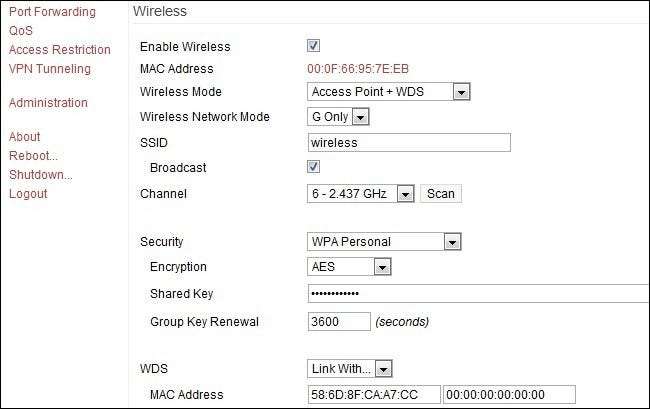
अब प्रशासनिक पैनल में जाने का समय आ गया है प्राथमिक राउटर और कनेक्शन समाप्त करें। लॉगिन करें और नेविगेट करें मूल -> नेटवर्क (वैसे ही जैसे आपने नोड पर किया था)। भ्रम में कटौती करने के लिए (और आपके प्राथमिक राउटर के पहले से कार्यात्मक कॉन्फ़िगरेशन को गड़बड़ाने की संभावना) हम केवल आपके द्वारा किए जाने वाले WDS विशिष्ट परिवर्तनों को शामिल करने जा रहे हैं। वायरलेस अनुभाग के लिए नेटवर्क में नीचे स्क्रॉल करें। निम्नलिखित सेटिंग्स टॉगल करें:
- वायरलेस मोड: एक्सेस प्वाइंट + डब्ल्यूडीएस
- वायरलेस नेटवर्क मोड: केवल जी
- WDS: लिंक के साथ…
- मैक एड्रेस: पहले स्लॉट में, अपने नोड का WI-FI मैक एड्रेस डालें।
नोट: यदि आप WPA व्यक्तिगत / AES का उपयोग नहीं कर रहे हैं और पिछले चरण के दौरान नोड में अपनी सुरक्षा / एन्क्रिप्शन के लिए नए मान सम्मिलित किए हैं, तो आपको यह सुनिश्चित करने की आवश्यकता है कि उन सेटिंग्स को प्राथमिक राउटर पर मिरर किया गया है। सहेजें पर क्लिक करें।
इस बिंदु पर, प्राथमिक राउटर और नोड दोनों पर परिवर्तन को सहेजने के बाद, आपको व्यवसाय में होना चाहिए। अपने वर्तमान वायरलेस सिग्नल के किनारे पर नोड में प्लग करें (कहते हैं, ऊपर या अपने घर के पार) और बहुत मजबूत वाई-फाई सिग्नल का आनंद लें।






